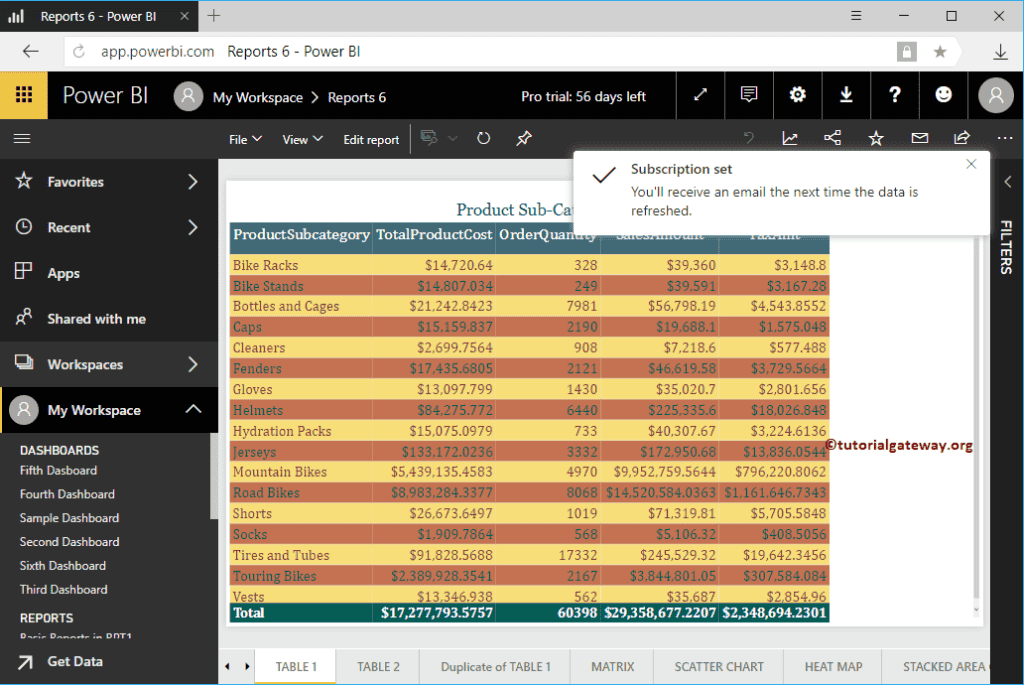我将通过一个实际示例向您展示如何订阅 Power BI 报表。在我们开始 Power BI 邮件报表订阅流程之前,我将向您展示工作区中现有的报表。
请点击“我的工作区”并选择“报表”选项卡查看它们。从下面的截图可以看出,有五个报表。在此报表示例中,我们订阅了报表 6。让我点击报表 6 来查看其中的页面。
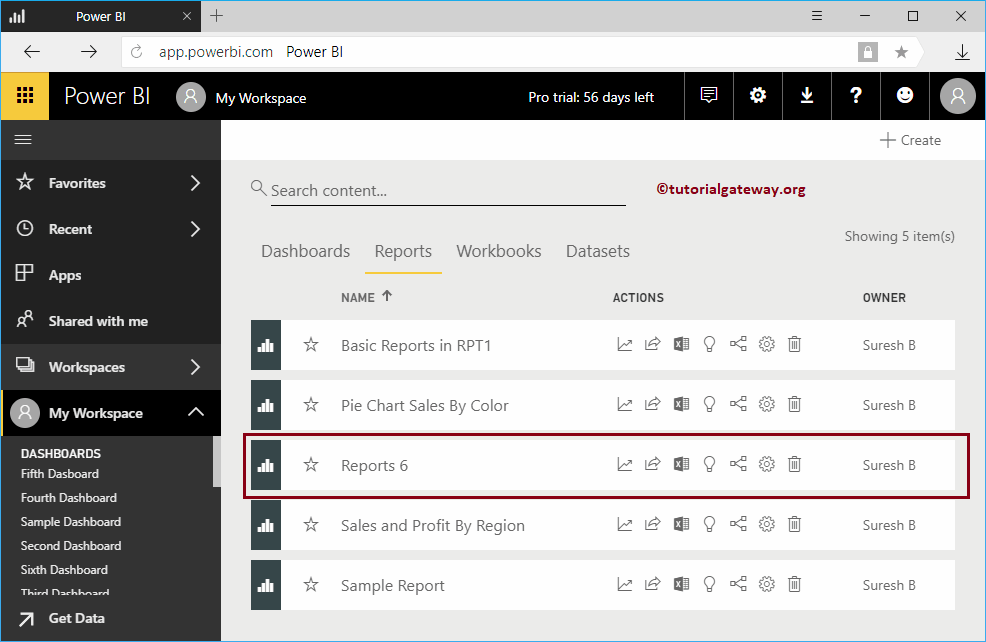
如何订阅 Power BI 报表
从下面的截图中,您可以看到此报表中有很多页面。在此示例中,我们从“表 1”开始订阅。为了订阅报表(实际上是页面),请点击右上角的“订阅”按钮,如下图所示。
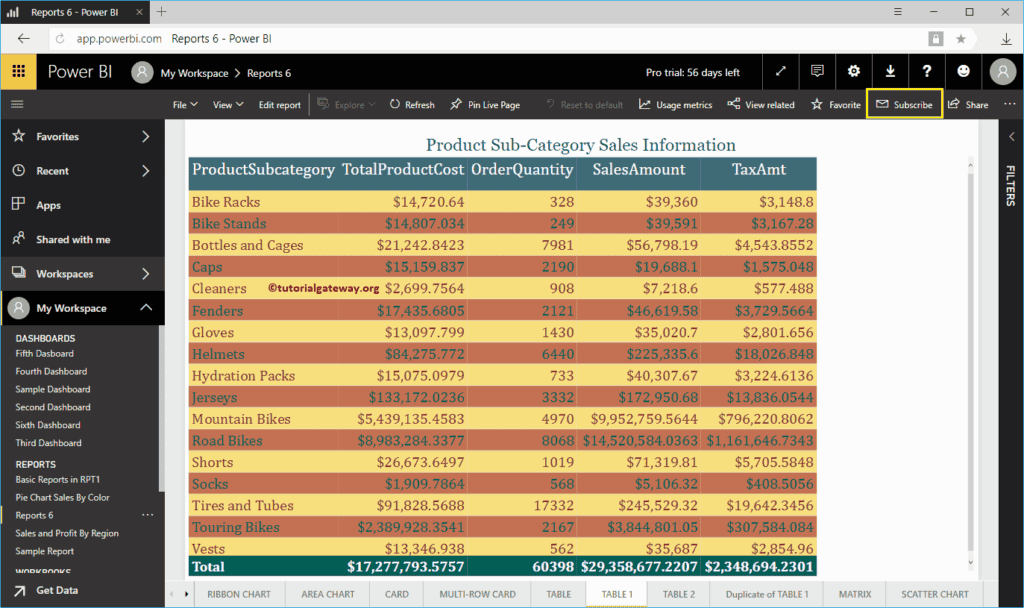
点击该按钮会在报表中打开“订阅电子邮件”窗口。
- 第一个文本框是页面名称。
- 订阅:请提供订阅者的电子邮件 ID。
- 主题:电子邮件主题
- 可选消息:您可以撰写自定义消息
我将添加 Kishore 的电子邮件 ID 作为该页面的订阅者。这意味着每当数据更新时,都会向 Kishore 发送电子邮件。
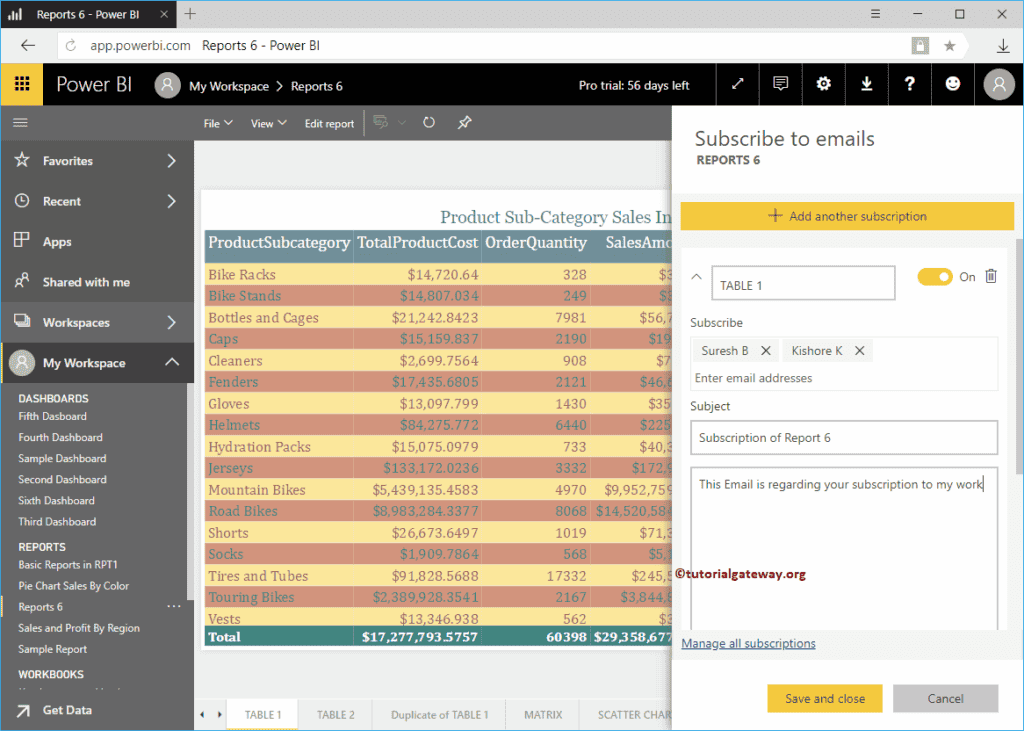
还将此仪表板的访问权限授予:这允许订阅用户访问此仪表板。
使用下拉框从此Power BI报表中选择或更改页面。为了演示目的,我们选择了面积图。
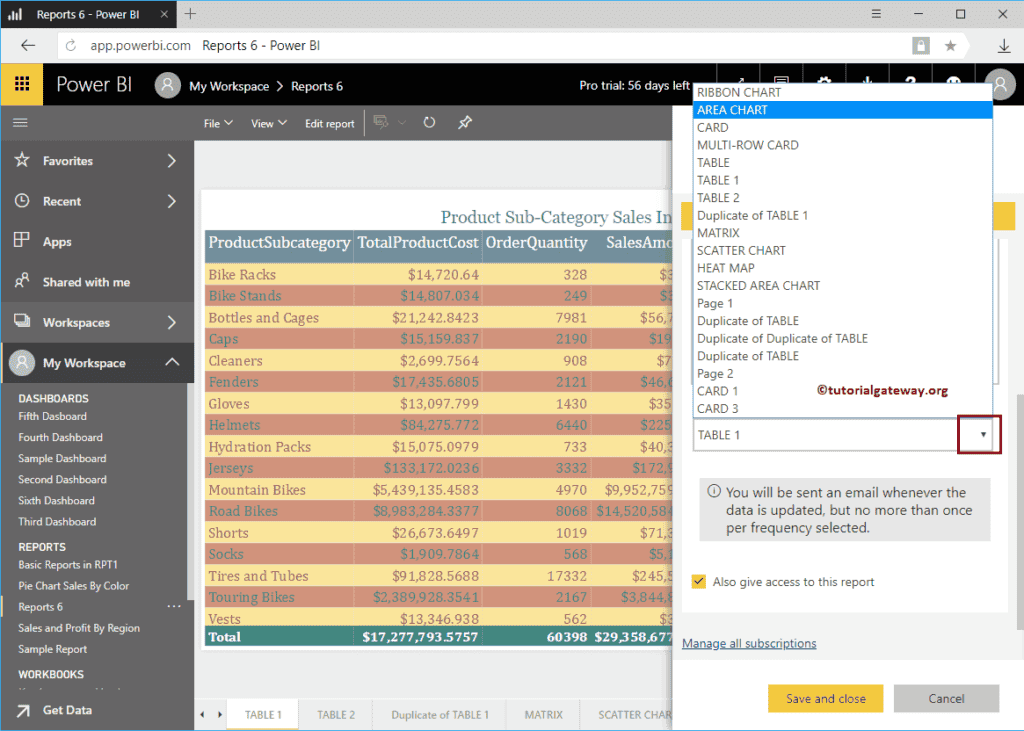
Power BI 会根据您选择的页面自动更改订阅名称。点击“保存并关闭”按钮。
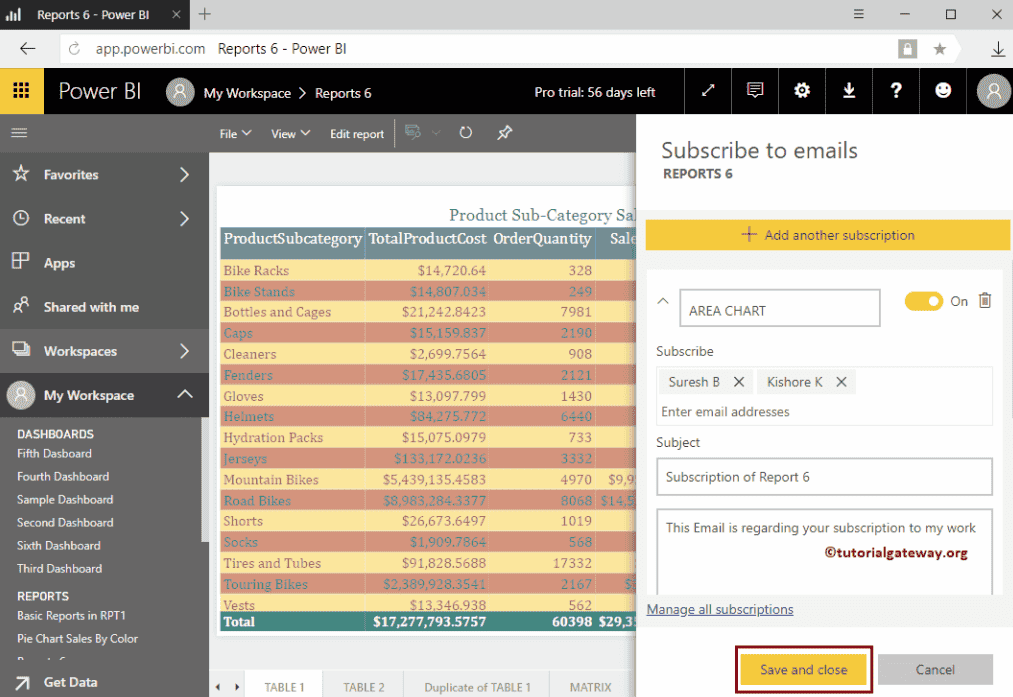
从下面的截图中,您可以看到已设置订阅。我希望您能理解订阅 Power BI 报表的概念。